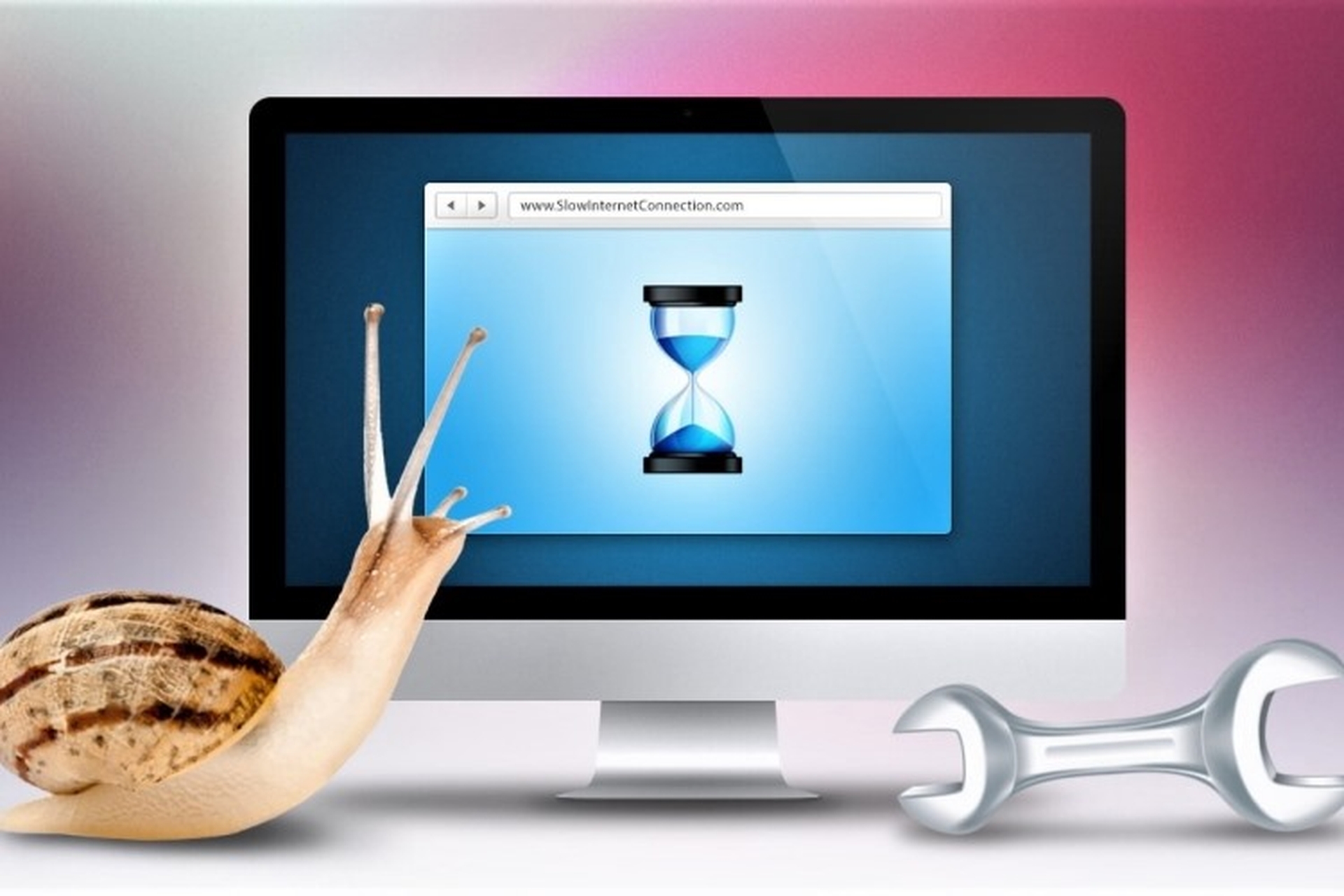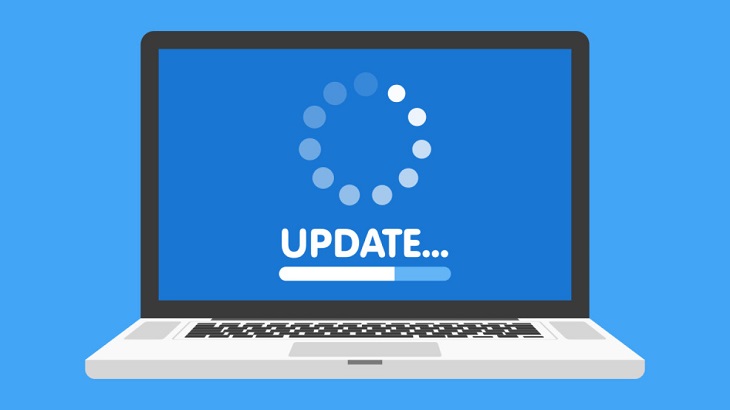Sửa Lỗi Máy Tính Không Nhận Ổ Đĩa Ngoài: Nguyên Nhân Và Cách Khắc Phục
Khi sử dụng máy tính, một trong những vấn đề phổ biến mà người dùng gặp phải là máy tính không nhận ổ đĩa ngoài. Điều này có thể gây phiền toái khi bạn cần truy cập dữ liệu quan trọng từ ổ cứng ngoài hoặc USB. Trong bài viết này, chúng tôi sẽ giải thích chi tiết nguyên nhân và hướng dẫn bạn các cách sửa lỗi máy tính không nhận ổ đĩa ngoài một cách hiệu quả.

Nguyên Nhân Máy Tính Không Nhận Ổ Đĩa Ngoài
Khi máy tính không nhận ổ đĩa ngoài, nguyên nhân có thể đến từ nhiều yếu tố khác nhau. Dưới đây là một số nguyên nhân phổ biến:
1. Cổng USB hoặc Cáp Kết Nối Bị Hỏng
Một trong những nguyên nhân phổ biến khiến máy tính không nhận ổ đĩa ngoài là cổng USB hoặc cáp kết nối bị hỏng. Nếu cổng USB trên máy tính bị lỗi hoặc cáp kết nối của ổ đĩa ngoài có vấn đề, việc kết nối sẽ không thành công.
2. Driver USB Không Cập Nhật
Việc thiếu hoặc lỗi driver USB có thể khiến máy tính không thể nhận diện thiết bị ngoại vi, bao gồm ổ đĩa ngoài. Đôi khi, hệ thống Windows không tự động cập nhật driver, dẫn đến tình trạng ổ đĩa ngoài không thể kết nối với máy tính.
3. Lỗi Hệ Thống Hoặc Cập Nhật Windows
Nếu hệ điều hành Windows của bạn gặp sự cố hoặc chưa được cập nhật đầy đủ, các thiết bị ngoại vi có thể không hoạt động chính xác. Việc này đặc biệt thường xảy ra sau khi cập nhật hệ điều hành hoặc cài đặt phần mềm mới.
4. Lỗi Ổ Đĩa Ngoài
Không phải lúc nào nguyên nhân cũng đến từ máy tính. Ổ đĩa ngoài có thể gặp lỗi vật lý hoặc lỗi hệ thống, khiến nó không thể nhận diện trên máy tính. Các sự cố như ổ đĩa bị hỏng, phân vùng không được nhận hoặc ổ đĩa có virus cũng là những nguyên nhân cần xem xét.
5. Chế Độ Quản Lý Năng Lượng (Power Management)
Windows có tính năng Power Management giúp tiết kiệm năng lượng bằng cách tự động tắt các cổng USB khi không sử dụng. Điều này có thể khiến máy tính không nhận ổ đĩa ngoài nếu tính năng này đang kích hoạt.

Cách Sửa Lỗi Máy Tính Không Nhận Ổ Đĩa Ngoài
Dưới đây là một số cách đơn giản và hiệu quả giúp bạn khắc phục vấn đề máy tính không nhận ổ đĩa ngoài:
1. Kiểm Tra Cổng USB và Cáp Kết Nối
- Thử kết nối ổ đĩa ngoài với một cổng USB khác: Đôi khi, cổng USB trên máy tính có thể gặp sự cố. Hãy thử cắm ổ đĩa vào một cổng USB khác để kiểm tra.
- Kiểm tra cáp kết nối: Nếu cáp kết nối ổ đĩa ngoài bị hỏng, bạn cần thay thế cáp mới.
Nếu bạn vẫn gặp vấn đề sau khi thử các cổng USB và cáp khác nhau, tiếp tục với các bước dưới đây.
2. Cập Nhật Driver USB
- Mở Device Manager (Quản lý Thiết bị) bằng cách nhấn Windows + X và chọn Device Manager.
- Mở rộng mục Universal Serial Bus Controllers.
- Tìm và nhấp chuột phải vào các mục liên quan đến USB (như USB Root Hub) và chọn Update Driver (Cập nhật Driver).
- Chọn Search automatically for updated driver software (Tự động tìm kiếm phần mềm cập nhật driver).
Sau khi cập nhật driver, hãy kiểm tra lại xem máy tính có nhận ổ đĩa ngoài không.
3. Khôi Phục Hệ Thống Windows
Nếu việc kết nối ổ đĩa ngoài không thành công sau khi cập nhật driver, bạn có thể thử khôi phục hệ thống về một điểm khôi phục trước khi xảy ra sự cố. Để làm điều này:
- Nhấn Windows + R, gõ rstrui và nhấn Enter để mở công cụ System Restore (Khôi phục Hệ thống).
- Chọn một điểm khôi phục trước khi sự cố xảy ra và làm theo hướng dẫn để hoàn tất quá trình khôi phục.
4. Kiểm Tra Ổ Đĩa Ngoài
Nếu máy tính vẫn không nhận ổ đĩa ngoài, có thể ổ đĩa ngoài gặp sự cố. Bạn có thể thử kết nối ổ đĩa ngoài với máy tính khác để xem liệu ổ đĩa có hoạt động hay không.
Nếu ổ đĩa vẫn không nhận, có thể ổ đĩa bị hỏng và cần được thay thế hoặc sửa chữa.
5. Tắt Chế Độ Quản Lý Năng Lượng (Power Management)
Để tắt chế độ Power Management cho cổng USB, thực hiện theo các bước sau:
- Mở Device Manager.
- Tìm mục Universal Serial Bus Controllers và nhấp chuột phải vào USB Root Hub.
- Chọn Properties và chuyển đến tab Power Management.
- Bỏ chọn Allow the computer to turn off this device to save power (Cho phép máy tính tắt thiết bị này để tiết kiệm năng lượng).
- Nhấn OK để lưu thay đổi.
Sau khi tắt chế độ này, thử kết nối lại ổ đĩa ngoài.
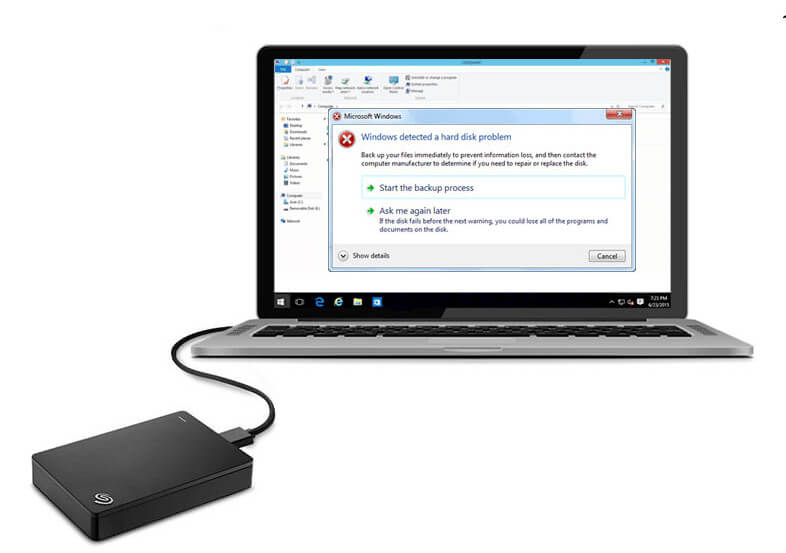
Các Lỗi Khác Liên Quan Đến Ổ Đĩa Ngoài
Ngoài lỗi máy tính không nhận ổ đĩa ngoài, người dùng cũng có thể gặp một số vấn đề khác liên quan đến ổ đĩa ngoài. Dưới đây là các lỗi phổ biến và cách khắc phục:
1. Ổ Đĩa Ngoài Không Hiển Thị Trong “My Computer”
Nếu ổ đĩa ngoài không hiển thị trong My Computer, có thể là do ổ đĩa bị lỗi phân vùng hoặc chưa được gán ký tự ổ đĩa. Để sửa lỗi này:
- Mở Disk Management bằng cách nhấn Windows + X và chọn Disk Management.
- Kiểm tra xem ổ đĩa ngoài có hiển thị không. Nếu có, nhưng không có ký tự ổ đĩa, hãy click chuột phải vào ổ đĩa và chọn Change Drive Letter and Paths để gán lại ký tự ổ đĩa.
2. Ổ Đĩa Ngoài Báo Lỗi “The Device is Working Properly”
Đôi khi, hệ thống thông báo rằng ổ đĩa ngoài hoạt động bình thường, nhưng bạn không thể truy cập vào dữ liệu. Điều này có thể do lỗi hệ thống hoặc tính năng bảo mật của Windows. Thử các phương pháp khôi phục như System Restore hoặc sử dụng CHKDSK để sửa lỗi ổ đĩa.
3. Ổ Đĩa Ngoài Không Nhận Do Virus
Virus hoặc phần mềm độc hại có thể ảnh hưởng đến khả năng nhận diện ổ đĩa ngoài. Đảm bảo bạn đã quét hệ thống và ổ đĩa ngoài với phần mềm diệt virus để loại bỏ bất kỳ mối đe dọa nào.
FAQ (Câu Hỏi Thường Gặp)
1. Làm thế nào để biết ổ đĩa ngoài có bị hỏng không?
Bạn có thể thử kết nối ổ đĩa ngoài với một máy tính khác. Nếu ổ đĩa không hoạt động trên cả hai máy tính, rất có thể ổ đĩa đã bị hỏng.
2. Ổ đĩa ngoài của tôi không nhận trong Disk Management, tôi nên làm gì?
Nếu ổ đĩa không nhận trong Disk Management, có thể ổ đĩa chưa được gán ký tự ổ đĩa hoặc có lỗi phân vùng. Bạn có thể thử gán ký tự ổ đĩa mới hoặc sử dụng công cụ sửa lỗi phân vùng.
3. Có cách nào khôi phục dữ liệu từ ổ đĩa ngoài không nhận?
Nếu ổ đĩa ngoài không nhận, bạn có thể thử **kết nối ổ đĩa với một máy tính khác